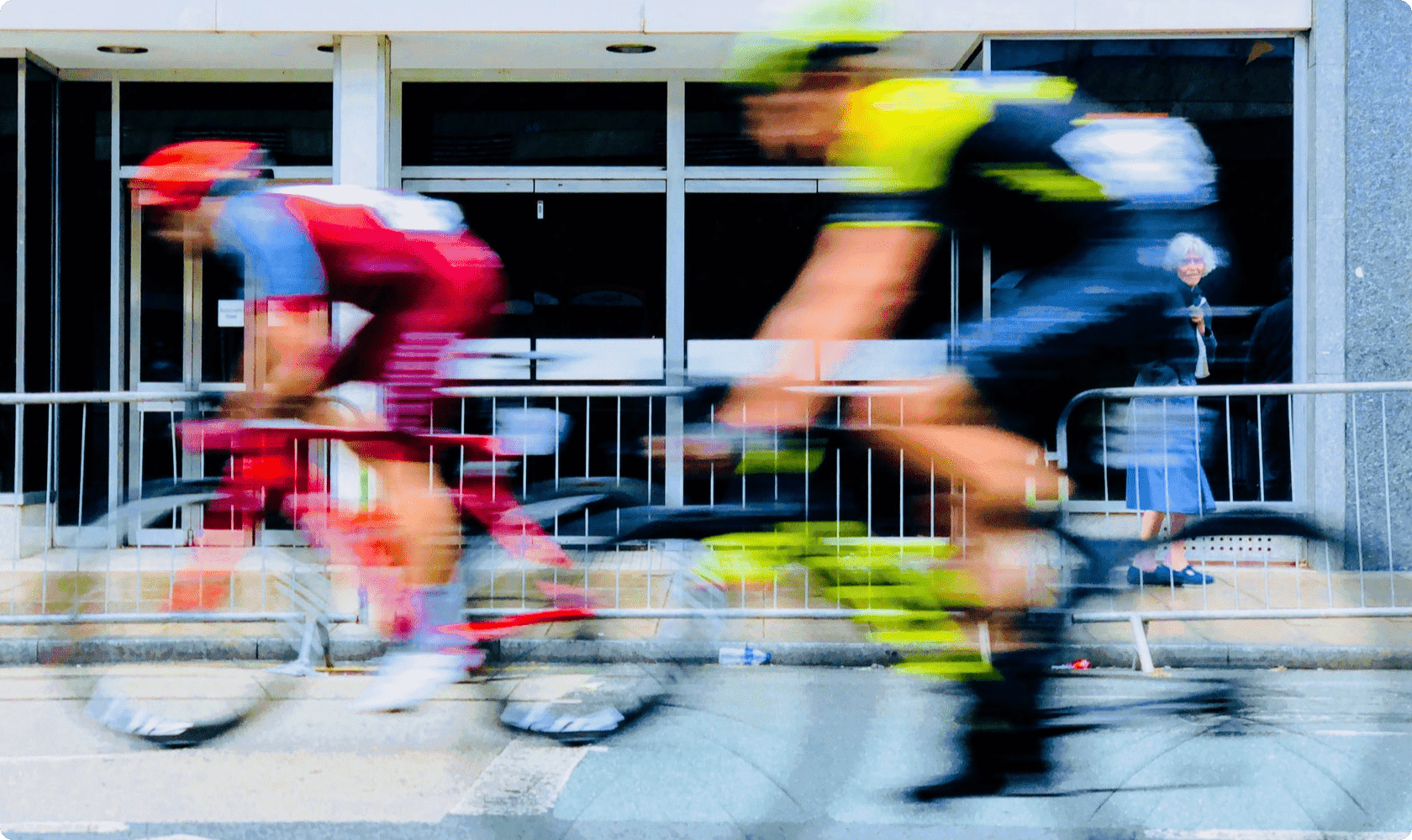
Contrôleur de vitesse vidéo – Accélérer ou ralentir une vidéo
Avec le contrôleur de vitesse vidéo de Ssemble, vous pouvez facilement accélérer ou ralentir la vidéo. la vidéo à haut débit peut augmenter la concentration des spectateurs si elle est utilisée de manière appropriée. Et les vidéos au ralenti sont idéales pour ajouter un effet dramatique. Vous pouvez régler gratuitement la vitesse de la vidéo à 0,5x, 1x, 1,5x, 2x et plus encore.
Comment changer la vitesse de la vidéo
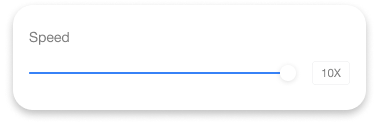
- Téléchargez votre vidéo Sélectionnez votre fichier vidéo dans votre dossier ou faites-le simplement glisser et déposez-le dans l'éditeur Ssemble .
- Ajuster la vitesse Sélectionnez la vidéo et accédez à la vitesse. Ajustez la vitesse à celle souhaitée.
- Téléchargez votre vidéo éditée Exportez votre vidéo en cliquant sur le bouton « Exporter ».











